Запуск расчёта
![[Предупреждение]](images/admon/warning.png) | Предупреждение |
|---|---|
|
Перед выполнением расчета следует проверить, справляется ли сеть с текущими нагрузками, выполнив поверочный расчет. Для задания ограничения на возможности источника, в базе данных источника предусмотрено поле |
Для запуска расчета резерва пропускной способности:
-
Выполните команду главного меню или нажмите кнопку
 панели инструментов. Откроется окно теплогидравлических
расчетов:
панели инструментов. Откроется окно теплогидравлических
расчетов: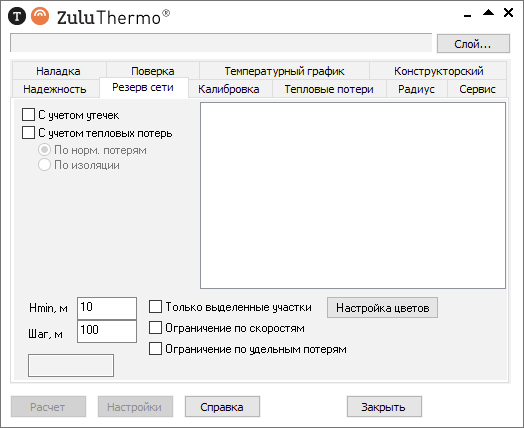
Рисунок 229. Вкладка Резерв сети
-
Нажмите кнопку Слой..., выберите слой рассчитываемой тепловой сети в открывшемся диалоге и нажмите кнопку чтобы подтвердить выбор и закрыть диалог.
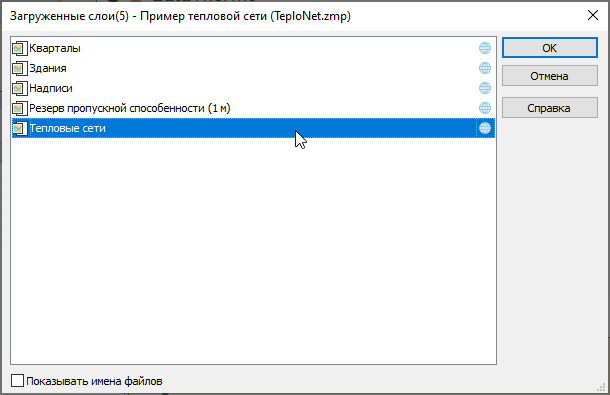
Рисунок 230. Окно выбора слоя
-
Перейдите на вкладку Резерв сети.
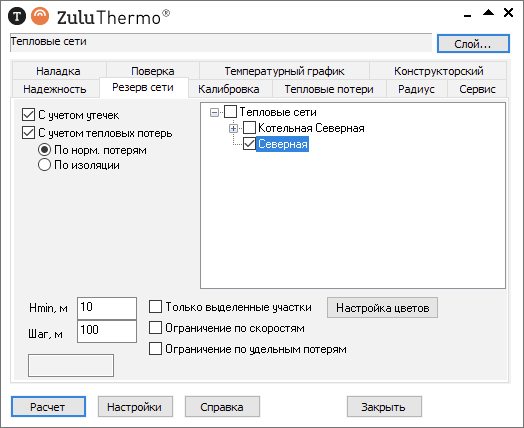
Рисунок 231. Вкладка Резерв сети
-
Отметьте источник, для которого будет производиться расчет, установив флажок рядом с названием источника.
Для расчёта выделенного фрагмента сети установите опцию Только выделенные участки.
-
В панели расчёта укажите основные параметры расчёта:
-
Hmin, м - минимально располагаемый необходимый напор в точках подключения.
-
Шаг, м - расстояние между расчётными точками.
-
-
Для задания ограничения по скорости внесите значения в поля конструкторского расчёта
Оптимальная скорость в подающем (конструкторский), м/с, а также для обратного трубопровода.Для задания ограничения по удельным потерям внесите значения в поля конструкторского расчёта
Удельные линейные потери подающего конструкторский), мм/м, а также для обратного трубопровода.![[Подсказка]](images/admon/tip.png)
Подсказка Возможно использовать одновременно два ограничения: по скоростям и по потерям.
-
Нажмите кнопку чтобы настроить цвета отображения в зависимости от значения величины подключаемого расхода.

Рисунок 232. Настройка диапазонов и цветов отображения
-
Нажмите кнопку , откроется окно, где следует указать слой для записи результатов. В строке Имя файла введите имя файла латинскими символами и нажмите кнопку .
![[Предупреждение]](images/admon/warning.png)
Предупреждение Если будет выбрано имя файла уже существующего слоя, то в результате создания нового слоя существующий слой будет уничтожен, и вместо него создастся новый.
-
На панели расчёта выводится процент выполнения расчёта.
![[Подсказка]](images/admon/tip.png)
Подсказка Расчет резерва может занимать продолжительное время, в зависимости от количества объектов в сети и других факторов. Чтобы сократить время проведения расчета вы можете:
-
изменить точность увязки (погрешность расчетов) - в настройках расчета заданы значения по умолчанию, которые вы можете изменить. Например, увеличить Точность по температуре, °С с 0,05 до 0,1 °С или другие параметры;
-
включить опцию Использовать многопоточные вычисления, которая позволяет увеличить скорость выполнения расчетов с помощью распараллеливания процессорных вычислений. Включить многопоточные вычисления можно в настройках расчетов.
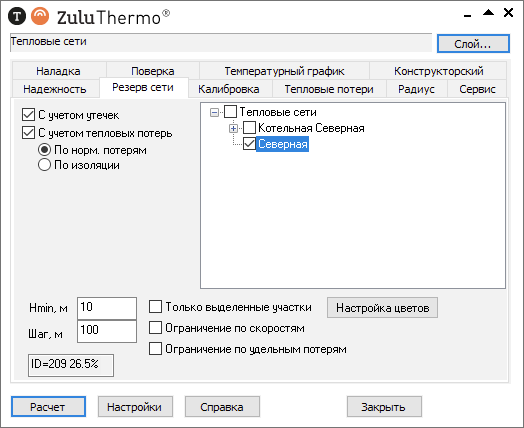
Рисунок 233. Вкладка Резерв сети
В протоколе расчета последовательно будет выводится информация о каждой точке подключения, на каком она участке, в каком месте и значение максимально возможного расхода, для подключения к этой точке.
После окончания расчёта слой с результатами добавится в карту.
-
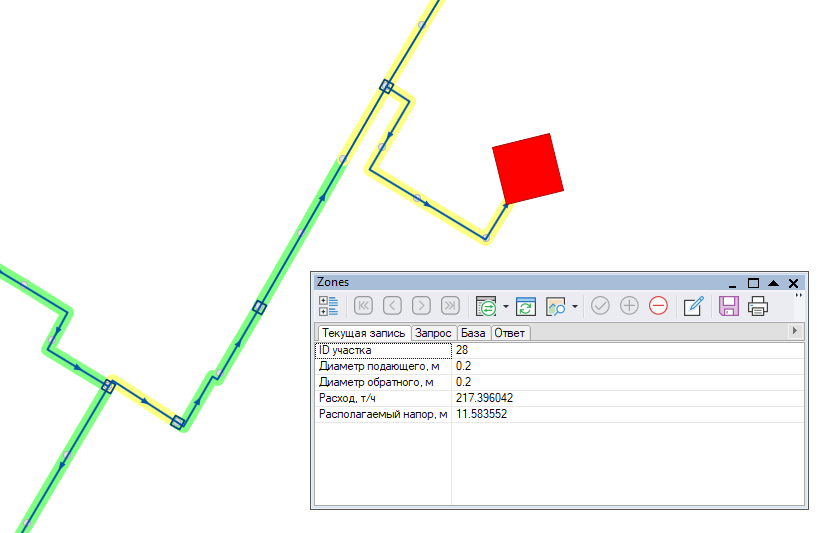
Рисунок 234. Слой с результатами расчёта